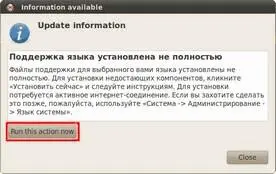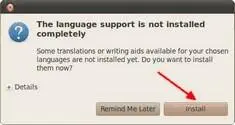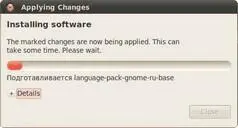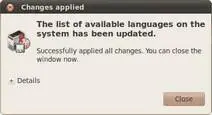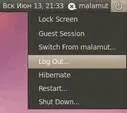Глава 9
Установка пакетов локализации
К сожалению, добавить на LiveCD Ubuntu локализацию для всех языков не представляется возможным из-за крайне ограниченного места. Однако, как я уже говорил, при наличии соединения с интернетом все необходимые пакеты будут автоматически скачаны и добавлены в систему при установке Ubuntu. В этом случае вам ничего не придётся делать — сразу после установки вы получите полностью переведённую на ваш язык систему.
Однако если вы по каким-то причинам решили не позволять Ubuntu скачать пакеты локализации при установке или же у вас просто не было возможности подключиться к интернету, то при первой загрузке вашей новой системы вы обнаружите, что практически всё в ней на английском.
Это легко исправить — необходимо всего лишь вручную установить нужные пакеты локализации. Для упрощения этого действия в Ubuntu предусмотрена специальная утилита, которую можно найти в меню System→Administration . Она называется «Language Support» , но для того, чтобы ей воспользоваться, вам всё равно понадобится соединение с интернетом [32]. Собственно, эта программа запустится автоматически если в системе отсутствуют переводы основных компонент на ваш язык и выдаст вам такое вот сообщение:
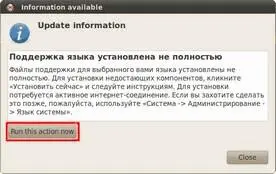
Рис. 9.1: Сообщение о доступных локализациях.
Как я уже говорил, для установки локализации у вас должно быть рабочее подключение к интернету, поскольку необходимые пакеты загружаются именно из сети. Если вы ещё не разобрались, как его настроить, прочитайте соответствующую главу.
Итак, если вы увидели такое сообщение и хотите установить локализацию, то нажмите кнопку «Run this action now» . Или же зайдите в меню System→Administration и выберите уже упоминавшуюся утилиту «Language Support» .
В обоих случаях откроется окно менеджера локализаций и сразу же начнётся поиск доступных пакетов. Если что-нибудь будет найдено, система сообщит вам об этом и предложит доустановить недостающие компоненты [33]:
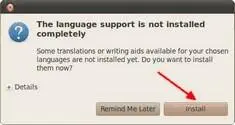
Рис. 9.2: Сообщение о доступных для установки языковых пакетах.
Соглашайтесь, нажав кнопку «Install» , у вас спросят ваш пароль и после того, как вы его введёте, начнётся загрузка и установка нужных пакетов:
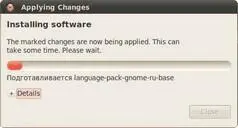
Рис. 9.3: Установка пакетов локализации.
Дождитесь завершения этого процесса:
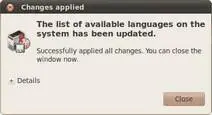
Рис. 9.4: Успешное завершение установки локализации.
После успешного применения всех изменений закройте окно установки и затем окно менеджера локализаций, он вам больше не нужен.
Но пока что всё ещё на английском. Для того, чтобы увидеть результат ваших действий, необходимо выйти из системы и зайти в неё заново. Для этого нажмите на иконку выключения в правом верхнем углу и выберите пункт «Log Out…» :
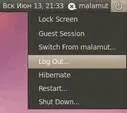
Рис. 9.5: Пункт меню для выхода из системы.
Появится окно входа в систему, выберите своего пользователя и зайдите обратно. Видите, теперь всё на русском!
Надеюсь, вы успешно справились с установкой Ubuntu, смогли соединиться с интернетом и скачать все пакеты локализации. Пора приступить к более детальному и менее сумбурному знакомству с вашей новой операционной системой. Начнём с рассказа о необходимых базовых основах.
Часть II
Основы использования Ubuntu
Начиная с этой главы я начну рассказывать собственно о работе в Ubuntu и об устройстве этой системы. Надеюсь, вы успешно справились с установкой и не испугались незнакомых операций и терминов, которыми она изобиловала.
Итак, начнём знакомство с Ubuntu конечно с описания пользовательского интерфейса. Кстати, всё, что вы видите перед собой на экране компьютера, представляет собой рабочую среду GNOME. Фактически GNOME — это графическая оболочка системы, однако в отличие от Windows для Ubuntu существуют несколько графических оболочек. Кроме GNOME есть ещё KDE, Xfce и многие другие [34]. Но описывать я буду только GNOME, потому как именно это рабочее окружение является стандартным в Ubuntu.
Читать дальше